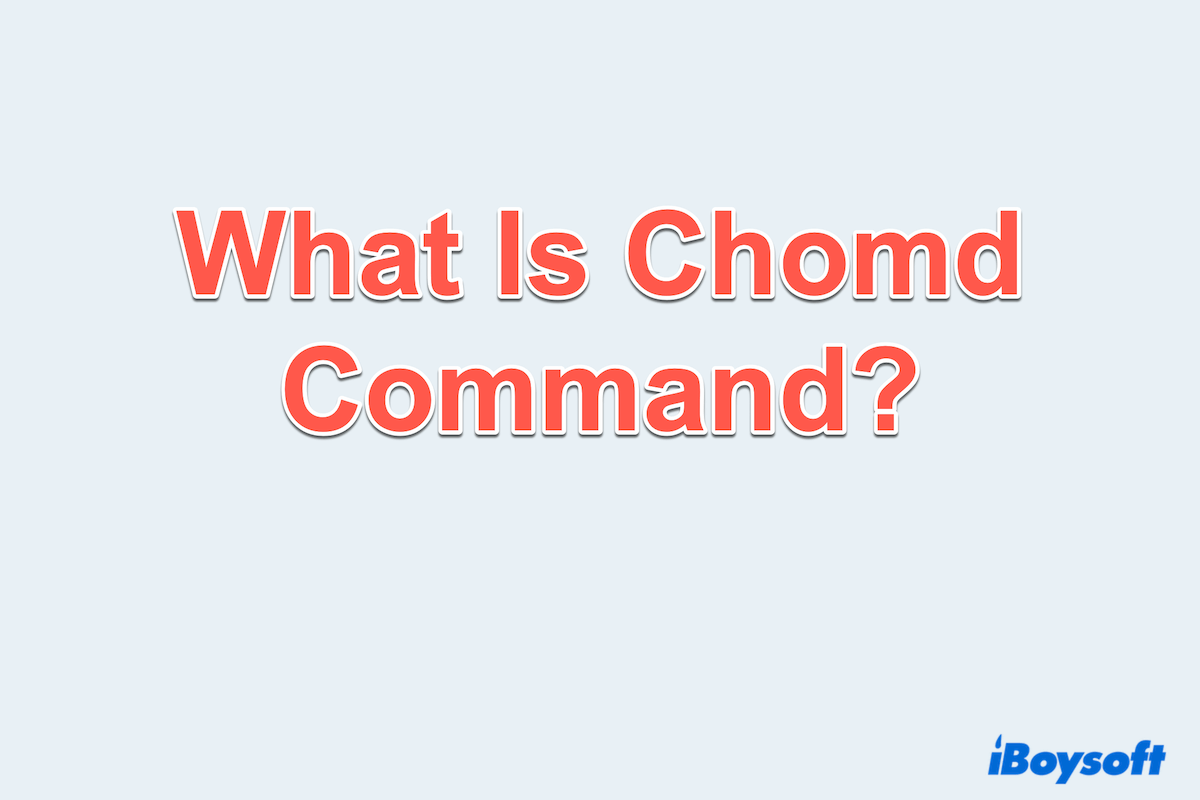Si has intentado ejecutar un script o acceder a un archivo en tu Mac y te has encontrado con un error de "Permiso denegado", es probable que hayas recibido consejos relacionados con el comando chmod.
El comando chmod, abreviatura de cambiar modo, es una poderosa herramienta utilizada en sistemas operativos basados en Unix como macOS para gestionar los permisos de archivos y directorios. Establecer los permisos adecuados ayuda a garantizar que tus archivos estén seguros, sean ejecutables cuando sea necesario, y estén protegidos contra accesos no autorizados.
¿Qué hace el comando chmod?
En macOS, cada archivo y directorio tiene permisos asociados que determinan quién puede leer, escribir o ejecutarlos, también conocidos como permisos RWX. Estos permisos se dividen en tres grupos de usuarios:
- Propietario - el usuario que posee el archivo.
- Grupo - usuarios que forman parte del grupo del archivo.
- Otros - todos los demás usuarios.
Cada grupo tiene: r para leer, w para escribir y x para ejecutar.
Por ejemplo, al ejecutar ls -l en la terminal podría devolver algo como esto: -rwxr-xr--
Esta salida muestra que el propietario tiene permisos de leer, escribir y ejecutar; el grupo tiene permisos de leer y ejecutar; y otros solo tienen permiso de lectura.
Sintaxis del comando chmod
La sintaxis básica del comando chmod en Mac es chmod [opciones] modo archivo.
[Aquí, modo define los nuevos permisos; archivo es el nombre del archivo o directorio, y opciones (opcionales) incluyen banderas como -R para cambios recursivos.]
Tiene dos modos: Modo simbólico y Modo numérico.
Modo simbólico del comando chmod:
| u = usuario (propietario) |
| g = grupo |
| o = otros |
| a = todos |
Ejemplos:
chmod u+x script.sh → añade permiso de ejecución para el propietario.
chmod go-r file.txt → elimina permiso de lectura del grupo y otros.
Modo numérico del comando chmod:
Cada dígito representa permisos para el usuario, grupo y otros:
| 7 = leer + escribir + ejecutar |
| 6 = leer + escribir |
| 5 = leer + ejecutar |
| 4 = leer |
| 0 = sin permisos |
Ejemplo:
chmod 755 script.sh → permisos completos para el propietario, lectura y ejecución para otros.
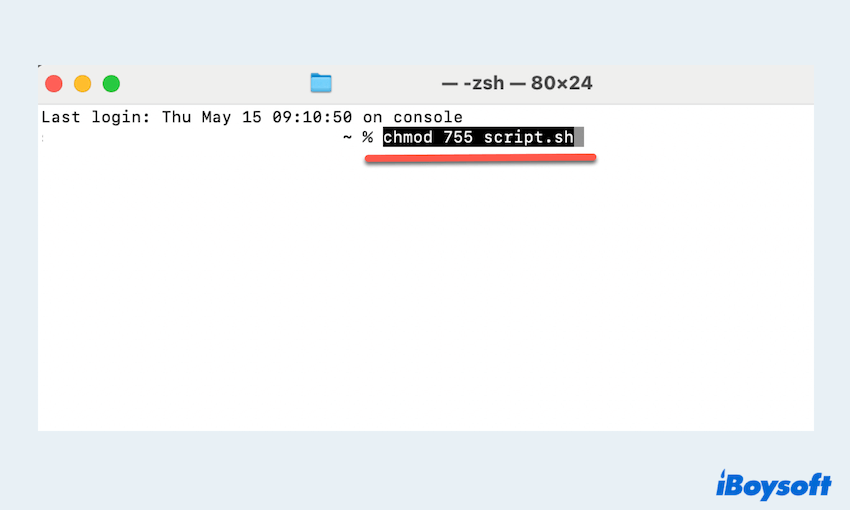
¿Tienes cuál es la función del comando chmod? Por favor comparte nuestra publicación.
Ejemplos y explicaciones comunes de chmod
Aquí tienes algunos comandos chmod frecuentemente utilizados en Mac:
| Comando | Significado |
| chmod +x archivo.sh | Agrega permiso de ejecución para todos los usuarios |
| chmod 755 archivo.sh | Propietario: lectura/escritura/ejecución; Otros: lectura/ejecución |
| chmod 644 archivo.txt | Propietario: lectura/escritura; Otros: solo lectura |
| chmod 700 archivo.sh | Solo el propietario puede leer/escribir/ejecutar |
| chmod -R 755 carpeta/ | Aplica permisos 755 de forma recursiva a todo el contenido de la carpeta |
Cómo usar los comandos Chmod en Mac
Aprendamos cómo utilizar el comando chmod en tu Terminal de Mac:
- Ve a Finder > Aplicaciones > Utilidades > Terminal.
- Escribe cd /ruta/a/tu/archivo para navegar hasta el directorio del archivo.
- Verifica los permisos actuales usando ls -l.
- Escribe chmod 755 tuarchivo.sh y luego escribe ls -l para verificar los cambios.
Nota: Siempre verifica dos veces qué permisos estás estableciendo para evitar dar acceso a usuarios no autorizados, especialmente al utilizar chmod 777.
A veces, puedes encontrarte con varios problemas con el comando chmod, puedes:
- Error de operación no permitida: Utiliza sudo chmod 755 archivo.sh en Terminal.
- Conflictos de propiedad: Utiliza sudo chown tunombredeusuario nombrearchivo en Terminal.
- Riesgos recursivos: Ten cuidado al usar chmod -R en directorios del sistema.
El comando chmod es una herramienta esencial para cualquier persona que utilice el Terminal de Mac para controlar los permisos de archivo y directorio. Al entenderlo, puedes mantener un entorno seguro y funcional en tu Mac.
Por favor comparte esta publicación con más usuarios.